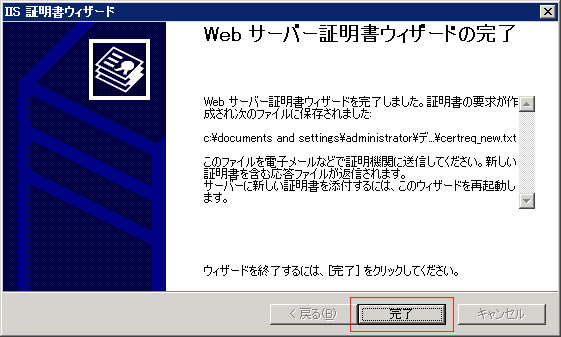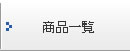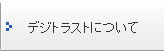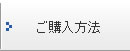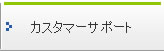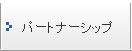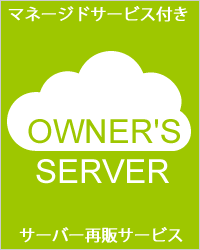CSR作成方法:IIS6
Microsoft IIS6でのCSR作成手順(更新)
更新年月日:2014年4月1日
下記の手順でCSRを作成してください。
Microsoft IIS6でのCSR作成手順(更新)
IIS6をご利用の方へサーバ証明書のインストールが終わるまではプライベートキーのバックアップはできないため、誤って保留中の要求を削除しないよう十分にご注意ください。
■STEP1
インターネットインフォメーションサービスを起動し、画面左側の「ツリー」から該当するWebサイトを選択してください。マウスの右クリックをクリックしプロパティを表示します。

プロパティの中の「ディレクトリセキュリティ」をクリックし、「サーバー証明書」をクリックします。

「サーバー証明書ウィザードへようこそ」が表示されます。「次へ」をクリックしてください。
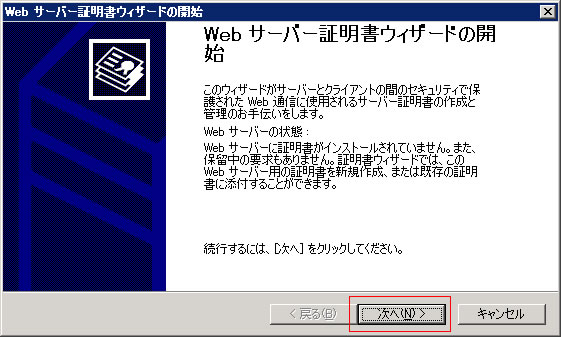
「現在の証明書を更新する」を選択し、「次へ」をクリックしてください。
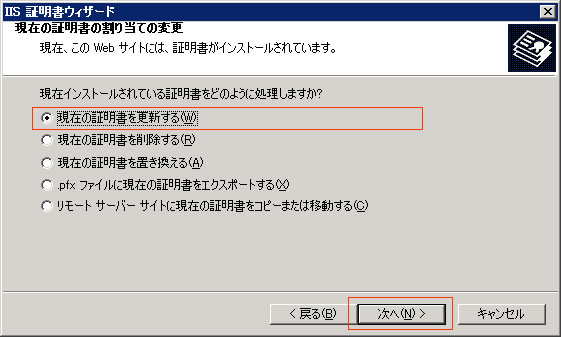
「証明書の要求を作成して後で送信する」が選択されていることを確認し、「次へ」をクリックしてください。
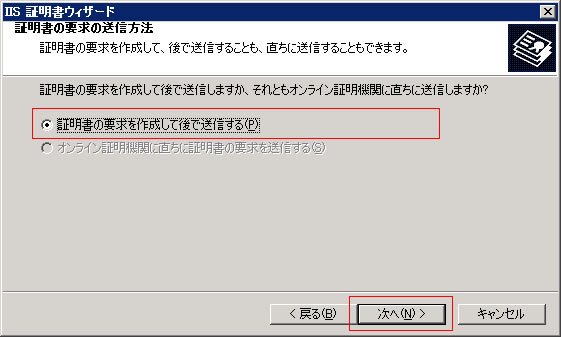
作成したCSRの保存先を選択し、「次へ」をクリックしてください。
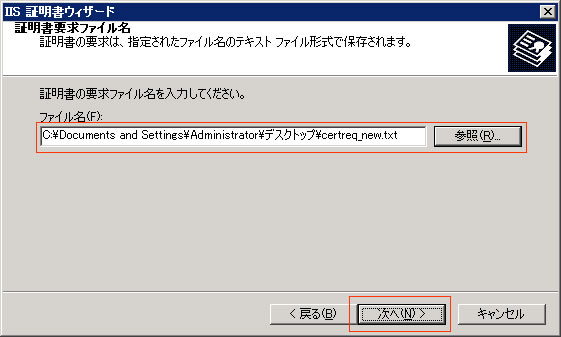
最後に確認画面が表示されます。入力内容を確認し、問題がなければ、「次へ」をクリックしてください。
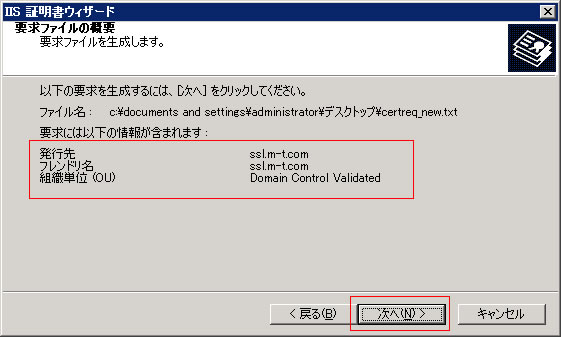
「完了」をクリックし、保存したCSRを確認してください。CSRはお客様が入力したディレクトリに保存されています。